现在大部分电脑都是win10系统,有些用户遇到了玩游戏时CPU自动降频问题,想知道如何解决,接下来小编就给大家介绍一下具体的操作步骤。
具体如下:
-
1. 首先第一步先按下【Win+I】快捷键打开【设置】窗口,接着根据下图所示,点击【系统】图标。

-
2. 第二步进入【系统】页面后,根据下图所示,依次点击【电源和睡眠-其他电源设置】选项。
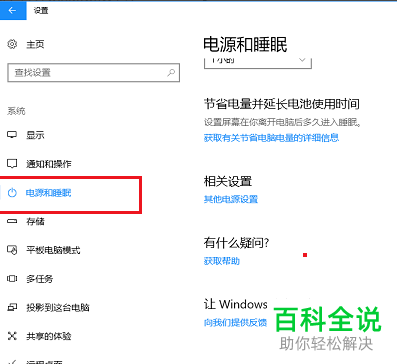
-
3. 第三步在【电源计划】页面中,先勾选【高性能】,接着根据下图所示,点击右侧【更改计划设置】选项。
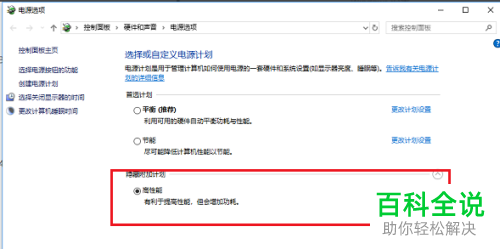
-
4. 第四步在跳转的页面中,根据下图所示,点击【更改高级电源设置】选项。
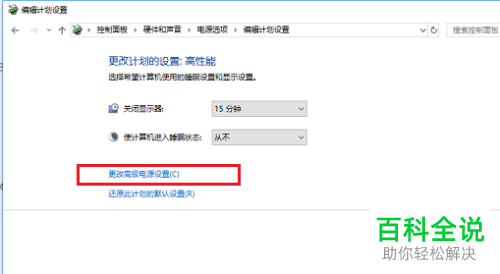
-
5. 第五步打开【电源选项】窗口后,根据下图所示,依次将【Internet Explorer-JavaScript计时器、无线适配器设置-节能模式】设置为【最高性能】。
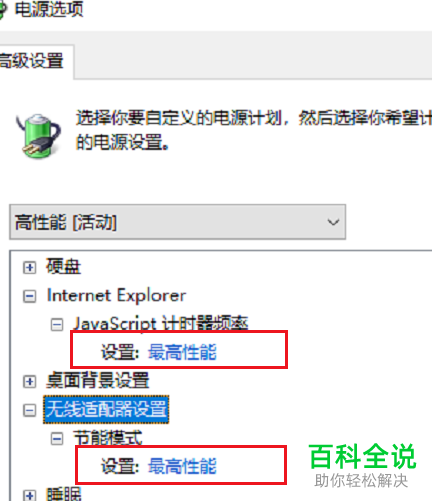
-
6. 第六步根据下图所示,将【处理器电源管理-最小处理器状态】设置为【100%】。
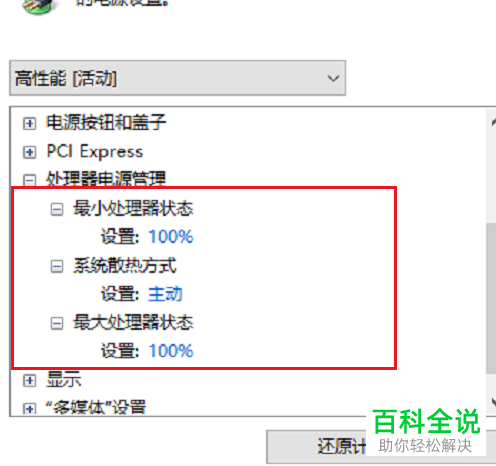
-
7. 最后根据下图所示,先将【多媒体数字-播放视频时】选项设置为【优化视频质量】,接着点击【确定】即可。
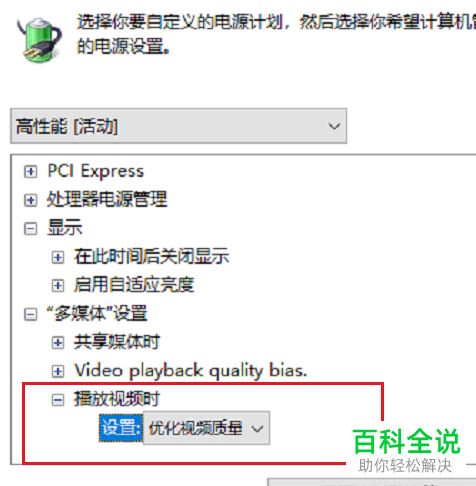
-
以上就是如何解决win10系统玩游戏时CPU自动降频问题的方法。
